Photoshop 古典的暗黄色外景照片
(编辑:jimmy 日期: 2025/1/9 浏览:2)
原图

最终效果

1、打开原图素材,创建可选颜色调整图层,对绿色进行调整,参数设置如图1,效果如图2。
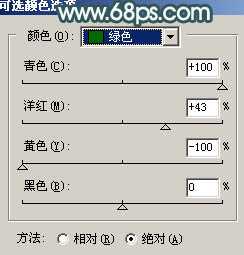
<图1>

<图2>
2、新建一个图层,填充颜色:#117E99,图层混合模式改为“柔光”,效果如下图。

<图3> 3、新建一个图层,填充颜色:#FCFBC0,图层混合模式改为“柔光”,图层不透明度改为:20%,效果如下图。

<图4>
4、创建曲线调整图层,对蓝色进行调整,参数设置如图5,效果如图6。
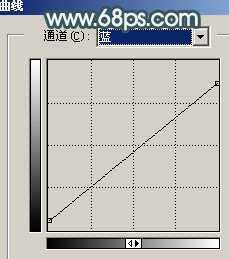
<图5>

<图6> 5、把背景图层复制一层,按Ctrl + Shift + ] 置顶,按Ctrl + M 调暗一点如图7,然后把图层混合模式改为“滤色”,效果如图8。

<图7>

<图8>
6、新建一个图层,填充颜色:#FCFBC0,图层混合模式改为“正片叠底”,图层不透明度改为:60%,加上图层蒙版,用黑白渐变拉出底部透明度效果如下图。

<图9> 7、把背景图层复制一层,按Ctrl + Shift + ] 置顶,用钢笔把人物部分抠出来,复制到新的图层。把刚才复制的背景图层隐藏,效果如下图。

<图10> 上一页12 下一页 阅读全文

最终效果

1、打开原图素材,创建可选颜色调整图层,对绿色进行调整,参数设置如图1,效果如图2。
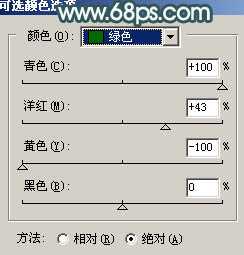
<图1>

<图2>
2、新建一个图层,填充颜色:#117E99,图层混合模式改为“柔光”,效果如下图。

<图3> 3、新建一个图层,填充颜色:#FCFBC0,图层混合模式改为“柔光”,图层不透明度改为:20%,效果如下图。

<图4>
4、创建曲线调整图层,对蓝色进行调整,参数设置如图5,效果如图6。
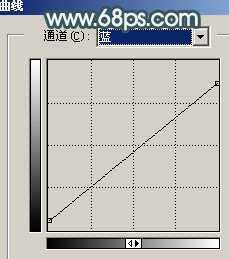
<图5>

<图6> 5、把背景图层复制一层,按Ctrl + Shift + ] 置顶,按Ctrl + M 调暗一点如图7,然后把图层混合模式改为“滤色”,效果如图8。

<图7>

<图8>
6、新建一个图层,填充颜色:#FCFBC0,图层混合模式改为“正片叠底”,图层不透明度改为:60%,加上图层蒙版,用黑白渐变拉出底部透明度效果如下图。

<图9> 7、把背景图层复制一层,按Ctrl + Shift + ] 置顶,用钢笔把人物部分抠出来,复制到新的图层。把刚才复制的背景图层隐藏,效果如下图。

<图10> 上一页12 下一页 阅读全文